Ekran görüntüsü araçları tarafımızdan karşılandıgeçmişte birden çok platform ve cihaz için bolluk. Mac ekran görüntüsü araçları, rekabet etmek için varsayılan ekran görüntüsü yardımcı programına sahiptir ve genellikle varsayılanı aşacak bir özelliğe sahiptir Ön izleme uygulamasını indirin. Monosnap ekran görüntüleri, yüklemeler yapan ücretsiz bir Mac uygulamasıdırçevrimiçi olarak bir bulut sunucusuna gönderilir ve görüntüyü kırpmak, bulanıklaştırmak, çizmek ve açıklama eklemek için yerleşik bir görüntü düzenleyiciye sahiptir. En son ele aldığımız Mac ekran görüntüsü araçlarıyla karşılaştırırsanız, çoğu özelliği tek bir uygulamada toplar. Ekran görüntüleri, ekrandaki özel bir alanın, tüm ekranın veya tüm ekranın 10 saniyelik gecikmeli olarak çekilmesiyle alınabilir. Monosnap, Facebook hesabınızı kullanarak kaydolmanızı gerektirir ve tam veya bölgeye özgü bir ekran görüntüsü almak için özelleştirilebilir kısayol tuşlarına sahiptir.
Monosnap, Menü Çubuğuna şimşek gibi bir düğme ekler ve bir Dock simgesinden yoksundur. Adresini ziyaret edin Ayarlar önce resimlerin nereye kaydedileceğini tanımlayın. Her zaman kaydetmek için ayarlayabilirsiniz Resimler veya bu varsayılana kaydetmezsenizolarak her resim çekişinizde bir kaydetme konumu seçmeniz gerekir. Monosnap tarafından yakalanan görüntüleri hangi uygulamanın açacağını ve ekran görüntüsü alındıktan hemen sonra hangi uygulamanın başlayacağını seçin. Görüntüler JPEG biçiminde kaydedilir ve kalitesini hareket ettirerek JPEG Kalitesi kaydırıcı. Kısayol tuşları sekmesi, uygulamanın klavye kısayollarını görmenize ve düzenlemenize olanak tanır.

Ekran görüntüsü almak için, kısayol tuşu kombinasyonuna basın veya Menü Çubuğu simgesinden yakalamak istediğiniz ekran görüntüsü türünü seçin.
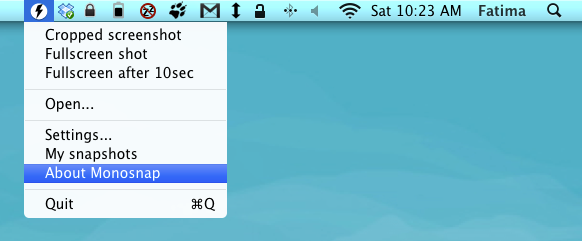
Ekran görüntüsünü yakaladıktan sonra, Monosnap düzenleyicide açılır (( Genel sekmesinde). Yaptığınız tüm düzenlemeler geri alınabilir. Düzenleyicinin sağ alt tarafında, Mac'inizde yüklü tüm resim düzenleme uygulamalarını listeleyen küçük bir açılır menü göreceksiniz. Bu menüyü kullanarak ekran görüntünüzü bu düzenleyicilerden herhangi biriyle açabilirsiniz. Kayıt etmek düğmesi görüntüyü yerel olarak sabit sürücünüze kaydetmenizi sağlar ve Yükleme düğmesi resmi çevrimiçi gönderir. Yükleme ilerleme durumu Menü Çubuğunda gösterilir ve yükleme tamamlandığında görüntüye bir bağlantı görüntülenir.
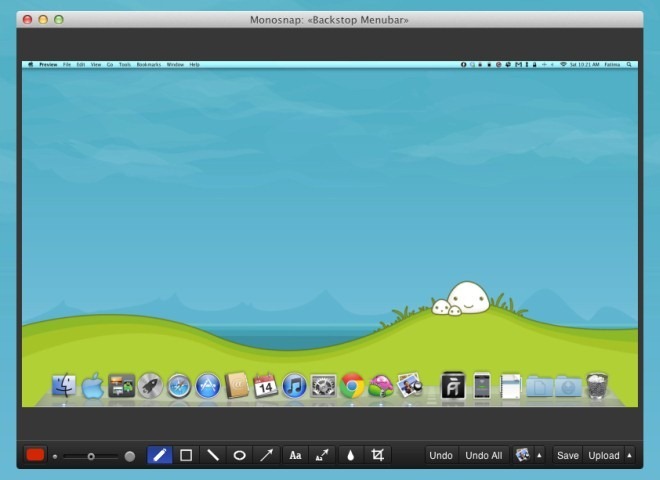
Görüntünün sol alt tarafındaki kontrollereditör, kalem rengini seçmenize, fırça boyutunu artırmanıza veya azaltmanıza, bir kalemle çizmenize, bir şekil çizmenize, düz bir çizgi, bir elips, bir ok, metin girmenize, bir seferde bir ok ve metin eklemenize, herhangi bir parçayı bulanıklaştırmanıza izin verir tıklayın ve farenizi üzerine sürükleyin ve kırpın.
Monosnap editörü kesinlikle iyi bir nedendirekran yakalama özelliklerinde satılmasanız bile uygulamayı kullanmak için. Uygulamaya ücretsiz ve dolayısıyla denemeye değer. Sadece çalışma şeklini beğenebilirsiniz. Arayüzün kendisi de iyi tasarlanmış ve normalde ücretsiz uygulamalarda gördüğünüzden çok daha iyi.
Mac için Monosnap'i edinin













Yorumlar